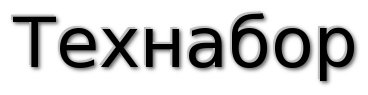Как сделать автозамену
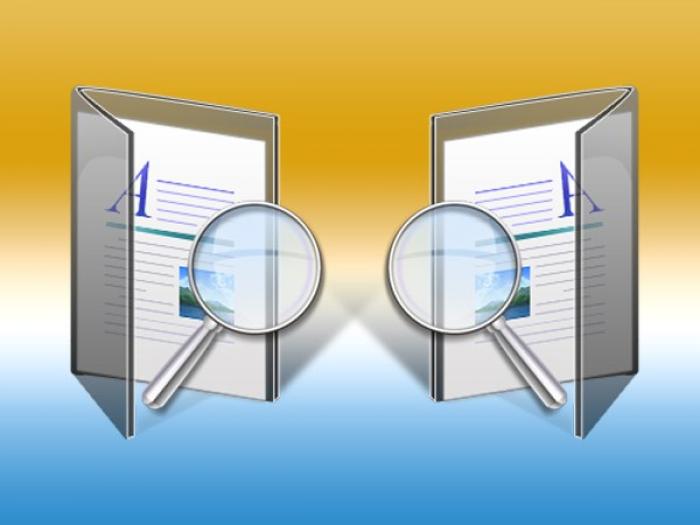
- Автоматическая замена повторяющихся символов в тексте
- Как осуществить автозамену в Microsoft Office Word
- Как произвести автозамену в Word
- Автозамена в других редакторах
- Глобальная автоматическая замена в программе Punto Switcher
Автоматическая замена повторяющихся символов в тексте
Частое возникновение необходимости замены повторяющихся символов или групп символов в тексте может быть проблемой для тех, кто регулярно занимается написанием статей, программного кода или даже сообщений на интернет-ресурсах. Однако большинство программ для работы с текстом предлагают встроенную функцию для автоматической замены символов.
Как осуществить автозамену в Microsoft Office Word
Одним из наиболее распространенных приложений для набора и редактирования текста является Microsoft Office Word. Чтобы вызвать форму автоматической замены символов, можно использовать сочетание клавиш Ctrl + H или щелкнуть на кнопке "Заменить" в группе команд "Редактирование" на вкладке "Главная" меню Word. В более ранних версиях программы соответствующий пункт находится в разделе меню "Редактирование".
Как произвести автозамену в Word
Для начала введите текст, который необходимо заменить, в поле "Найти". Если вы уже выделили нужный фрагмент в документе перед вызовом формы, Word автоматически поместит его в поле "Найти". Если требуется заменить непечатаемые символы, такие как два перевода строки, на один, нажмите кнопку "Больше" в форме и выберите нужный символ из выпадающего списка "Специальный".
Затем введите текст замены в поле "Заменить на". Если вам необходимо ввести фрагмент, содержащий нестандартные знаки, например, надстрочные или подстрочные индексы, рекомендуется набрать их в тексте еще до вызова формы автозамены, используя функцию вставки символов, и скопировать их в буфер обмена.
Если вы нажмете кнопку "Больше", откроется дополнительная панель формы, где вы сможете выбрать дополнительные правила для автозамены, такие как замена с учетом регистра или игнорирование пробелов. Выставьте отметку у нужной опции.
Когда оба поля будут заполнены и нужные опции выбраны, нажмите кнопку "Заменить все" и Word выполнит автозамену символов согласно заданным вами правилам.
Автозамена в других редакторах
В других редакторах процесс автоматической замены может отличаться, однако принцип остается таким же. Вам нужно выбрать функцию поиска и замены в соответствующем разделе меню приложения, заполнить поля формы и нажать кнопку запуска операции. Обратите внимание, что в некоторых редакторах горячие клавиши для вызова функции автозамены могут отличаться от использованных в Microsoft Word.
Глобальная автоматическая замена в программе Punto Switcher
Если у вас установлена программа Punto Switcher, вы можете задать глобальную автоматическую замену символов. В этом случае, каждый раз при вводе определенной комбинации символов, она будет автоматически заменяться на другую, независимо от того, в какой программе вы работаете. Чтобы воспользоваться этой опцией, щелкните правой кнопкой мыши на иконке Punto в трее, выберите пункт "Настройки" во всплывающем меню и перейдите в раздел "Автозамена". Затем нажмите кнопку "Добавить" и заполните поля появившейся формы.